לפעמים אתה צריך כתוביות בעת צפיה בסרטים, לדוגמה, הסרטים האלה אשר לא מדבר בשפת האם שלך, וניתן כותרת משנה גם הצורך שאפילו לקולנוע מדבר בשפה שלך. אבל לא כל קטעי כתוביות. אז הוספת כותרת משנה לסרט הופך להיות רעיון טוב. כאשר יש לך של כתוביות חיצוניות .srt, ויפות או .ssa עבור הסרט שלך, באפשרותך להוסיף בקלות כתוביות לסרט. כאן תקבלו את הדרך הפשוטה ביותר להוספת כתוביות לסרטון.
דרך קלה כדי להוסיף כתוביות וידאו ב- Mac
כתוביות אין אפשרות לטעון את כל קטעי וידאו: באפשרותך להוסיף כתוביות רק קטעי וידאו MKV, MP4, AVI או בפורמט וידאו אחרים, אשר ביכולתו של הוספת כתוביות. . ובכן, זה לא עבודה קשה אם הסרט שלך לא וידאו בפורמטים נכונה, באפשרותך להמיר הוידאו MKV או פורמט זמין אחר, ואז להוסיף הכתוביות לסרט. iSkysoft iMedia ממיר דה־לוקס הוא כלי וידאו רב-עוצמה, אשר ניתן גם להמיר וידאו בכל הפורמטים הפופולריים, התאמה אישית של כתוביות לסרטים.
ממיר וידאו הטובה ביותר - iSkysoft iMedia ממיר דה־לוקס
לקבל את הכלי הטוב ביותר כדי להוסיף כתוביות:
- ממיר 150 + וידאו/אודיו – ניתן להמיר מעל 150 סוגי קובץ וידאו ושמע באמצעות כלי רב עוצמה.
- Cconversion מהירות גבוהה - באים עם תעשייה מובילים מהירות ההמרה המהווה 90 X מהר יותר ממירי וידאו אחרים.
- אובדן נתונים המרה – להמיר במהירות גבוהה ללא פשרות על איכות הווידאו.
- לערוך לפני ההמרה – להתאים אישית את ביצועי וידאו על ידי חיתוך, חיתוך, סיבוב, אפקטים, כתוביות, וכו '.
- להמיר וידאו מקוון – הורד וידאו 1,000 + באינטרנט אתרי שיתוף וידאו כמקור וידאו עבור המרה.
- נגן מדיה מובנה – להפעיל את הווידאו מומר או מיוצאת כדי להבטיח את הביצועים פלט כרצונך.
מדריך להוספת כתוביות וידאו עם iSkysoft
שלב 1. לטעון את הסרט לתוכנית
פתיחת iSkysoft iMedia ממיר דה־לוקס עבור Mac או Windows, גרור את הסרטים המקור שלך ושחרר לתוכנית. או להשתמש בלחצן 'הוסף קבצים' כדי לייבא מתיקיה במחשב שלך. המרות באצווה נתמכים.

שלב 2. הוספת כתוביות לסרט
פגע אייקון העריכה מתחת לחלון מראש וידאו בבר התצוגה ולאחר מכן תקבל חלון מוקפץ. בכרטיסיה כותרת משנה, באפשרותך לטעון קובץ כתוביות חיצוניות כמו. הסוכן המיוחד. את התחת. srt לשים על הוידאו. כלי כתוביות זה מספק גם עם לחצן החיפוש, אשר ניתן swifted לאתר כתוביות.
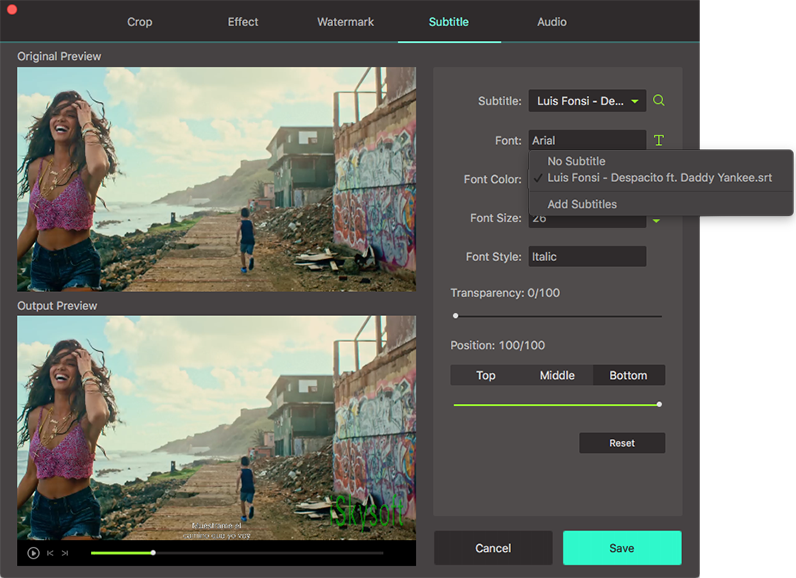
אגב, אם נכשלת להוספת כתוביות שלך אולי וידאו, שאתה צריך להמיר וידאו MKV, MP4, אבי לעצב קודם. כאן אתה יכול להשיג את זה עם iSkysoft iMedia ממיר דה־לוקס.

שלב 3. להתחיל את כותרת המשנה הוספת פעילות
לאחר הוספת כותרת המשנה, עליך להגדיר את תבנית הפלט. פשוט לסגור את החלון ולחזור אל החלון הראשי, לבחור בצד ימין את תבנית הפלט הרצוי. לאחר מכן לחצו "להמיר כל" בחלק התחתון השמאלי של הממשק הראשי. לאחר הפעילות, תקבל סרט עם כתוביות.
הערה: לאחר הפעילות כתוביות, אינך מצליח להסיר את כותרת המשנה של הסרט המומר.



